Hur man snoozar flikar i Firefox eller Chrome-webbläsare 2022
Snoozing flikar har många fördelar och kan gå långt för att förbättra din produktivitet medan du surfar.
I den här handledningen nämner vi hur man snooze populära webbläsare.
Så, om du är a krom or firefox användare och besväras av många flikar som öppnas samtidigt, följ den här guiden för att snooza Firefox eller Chrome-flikar.
Så låt gå vidare och lära dig hur du först snooze in flikar firefox.
Innehåll
Snooze Firefox-flikar och visa dem senare
Snooze tabs-funktionen kan aktiveras via ett speciellt tillägg. Gå till SnoozeTabs från Firefox och installera det.
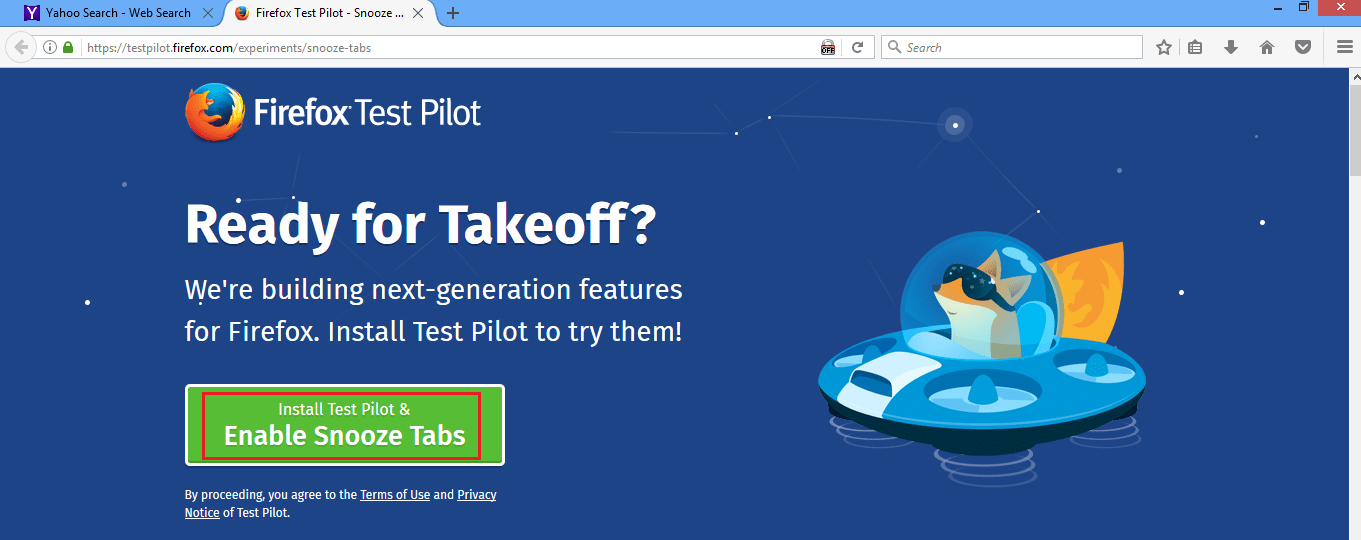
När tillägget Snooze tabs är installerat och aktiverat kommer du att se en Bell ikon uppe till höger i webbläsaren Firefox.
Nu, när du vill stänga en flik men vill visa den senare vid en lämplig tidpunkt, klicka sedan på klockikonen. Välj önskad tidpunkt för visning av webbsidan senare.
De tillgängliga alternativen är att se det senare på dagen, nästa dag, nästa vecka, nästa månad, nästa gång du öppnar webbläsaren Firefox eller till och med väljer ett specifikt datum och tid.
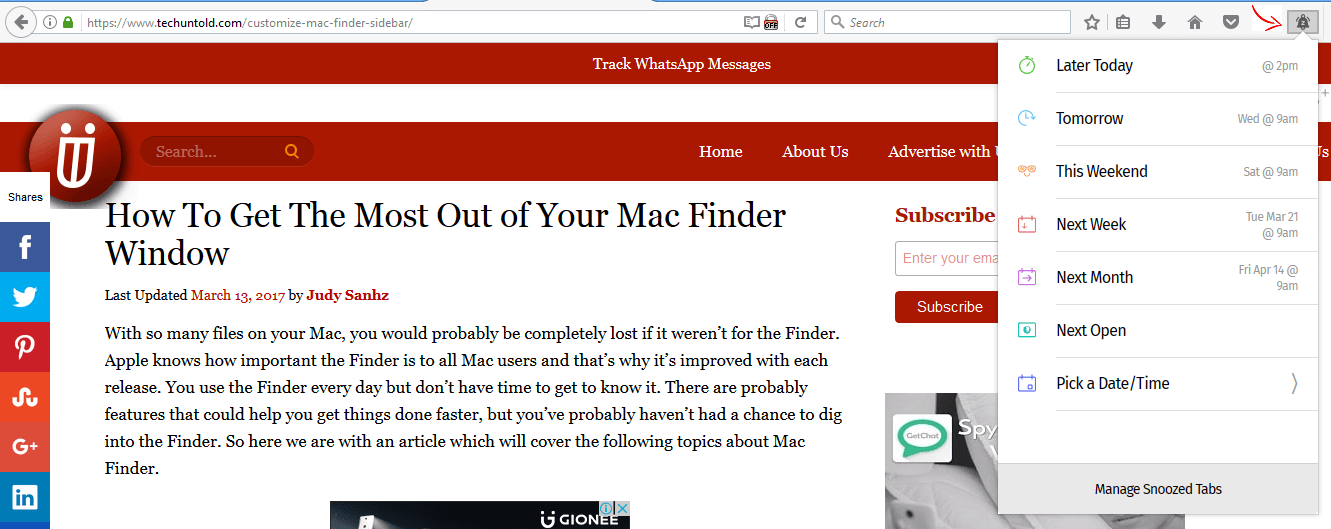
Så fort du väljer önskat alternativ stängs just den fliken automatiskt. Det kommer att öppnas igen automatiskt vid den tidpunkt du valde ovan.
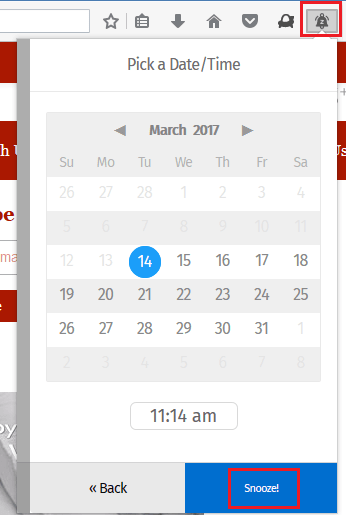
Hoppsan, snoozade du en webbsida av misstag? Inga problem. Det är möjligt att ta bort snoozade flikar genom att gå till Hantera uppskjutna flikar och håller muspekaren över fliken du vill ta bort.
Ett annat användbart knep för att förbättra produktiviteten när du arbetar i Firefox är att ändra dess tema, bakgrund och färger som du vill. Så här gör du.
Läs också: Hur man hittar lagrade lösenord i Chrome och Firefox
Snooze Chrome-flikar
För att kunna snooze flikar i webbläsaren Chrome måste du lägga till Fliken Snooze förlängning från följande länk.
Personligen känner jag att detta plugin är bland bästa Chrome-tillägg.
När du har installerat tillägget är du redo.
Det kommer vara en halvmåneikonen läggs till högst upp i webbläsaren Chrome. Det är ikonen för Fliken Snooze förlängning.
När du vill stänga fliken nu men vill visa den senare, Snooze Det. Klicka på halvmåne ikon när du är på önskad flik eller tryck Alt+s på tangentbordet. Välj önskad tid för visning senare. Det finns ett stort antal alternativ som erbjuds.
Du kan välja att se den senare idag, imorgon, nästa vecka, om en månad eller till och med välja ett specifikt datum och tid genom att klicka på Välj datum.
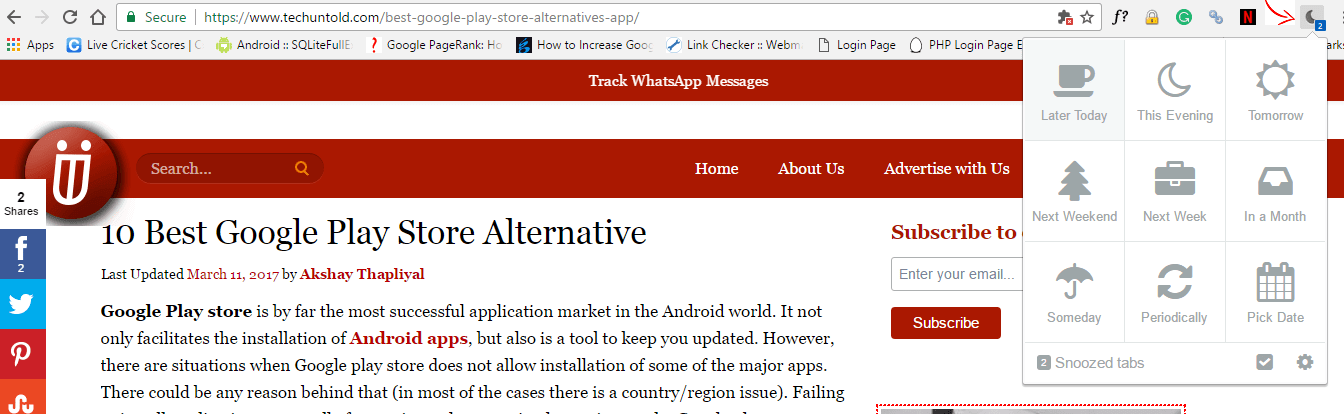
Så fort du klickar på önskad tid stängs webbsidan. Nu, beroende på vilken tid du valde, kommer du att bli påmind om att se den genom ett meddelande.
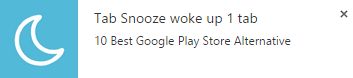
Om du vill ändra tidsintervallen för de alternativ som presenteras klickar du på Inställningar(kugghjulsikonen) längst ned i tilläggsmenyn.
Enligt Snooze gånger du kan ställa in önskade tidsintervall.
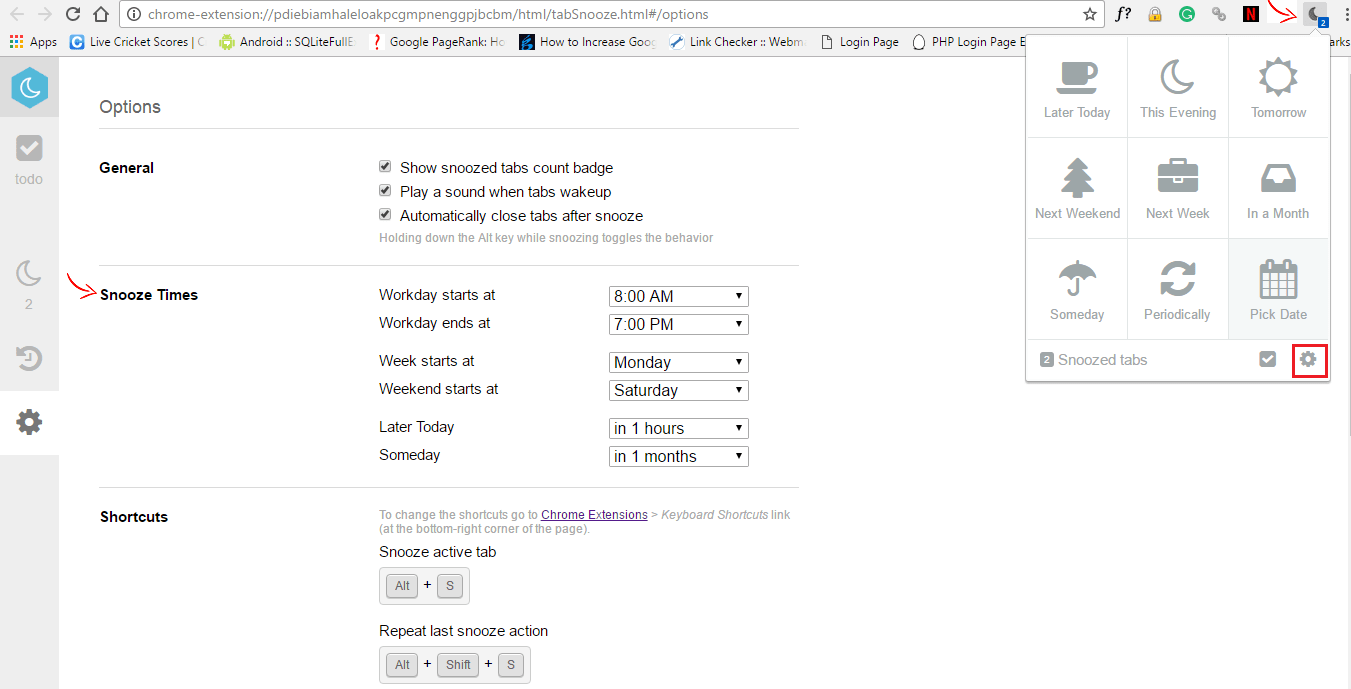
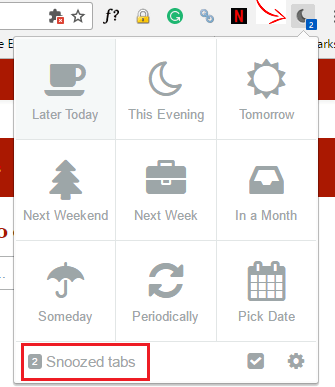
Du kan se alla snoozade flikar på ett ställe genom att klicka på Uppskjutna flikar längst ned på menyn som visas när du klickar på tilläggsikonen.
Föreslagen läsning: Hur man lägger till Chrome-tillägg på distans från iPhone och Android
Varför snooze flikar och hur är det användbart?
När du surfar på internet kan du stöta på webbsidor med användbart innehåll. Men du kan läsa dem vid den tidpunkten när du arbetar med en annan viktig uppgift. Alternativen du har här är ganska färre. Antingen kan du hålla dem öppna och låta dem avvika dig från den aktuella uppgiften, eftersom att öppna många flikar med största sannolikhet kommer att få dig att missa de viktiga. Ett annat alternativ är att stänga dem och aldrig hitta dem senare eller åtminstone döda din tid när du hittar den igen.
Antingen kan du hålla dem öppna och låta dem avvika dig från uppgiften, eftersom att öppna många flikar med största sannolikhet kommer att få dig att missa de viktiga. Ett annat alternativ är att stänga dem och aldrig hitta dem senare eller åtminstone döda din tid när du hittar den igen.
Funderar du på att bokmärka det? Tänk om. De webbplatser som du kanske har bokmärkt för att besöka ofta kommer att vara svåra att upptäcka med ökande bokmärken. För att hantera detta måste du ta bort dessa bokmärkta webbsidor.
För att övervinna alla dessa brister är Snooze här för att hjälpa dig. Med Snooze kan du stänga flikar vid just den tidpunkten och de öppnas igen vid den valda tidpunkten för visning senare.
Läs också: Hur man låser Mozilla Firefox med ett lösenord
slutord
Vi hoppas att du tyckte att den här artikeln var användbar. Tillägg eller funktioner som dessa hjälper oss att bli mer produktiva på jobbet. Är det inte? Dela den här artikeln på sociala medier och låt oss veta dina tankar i kommentarerna.
Senaste artiklarna